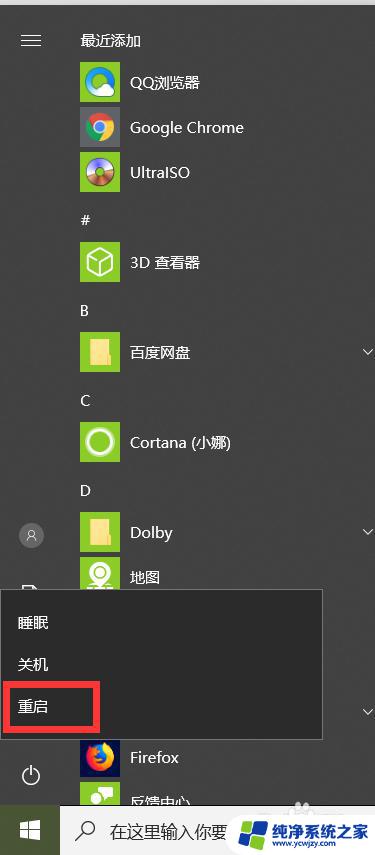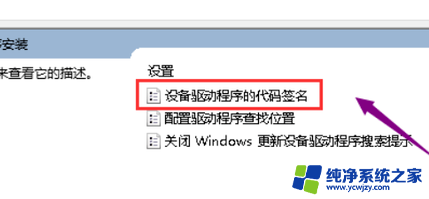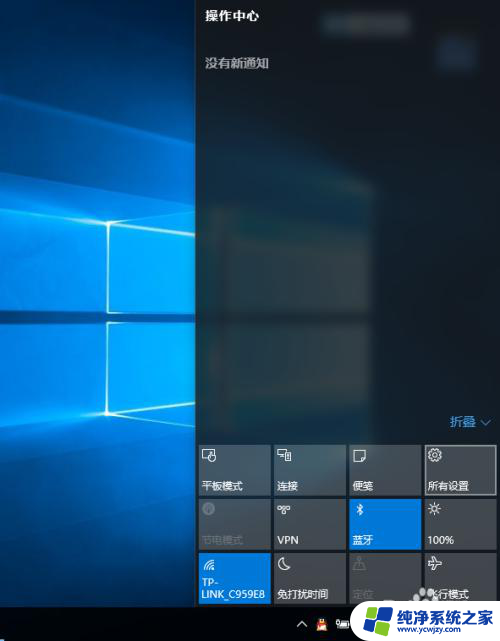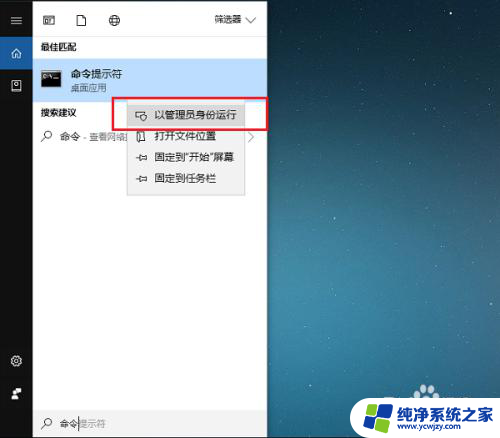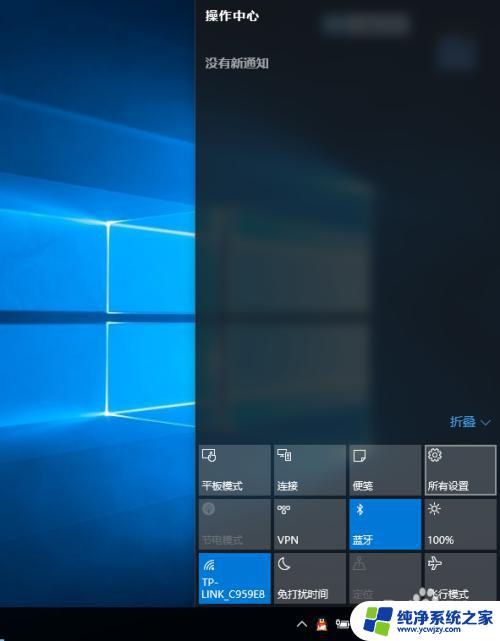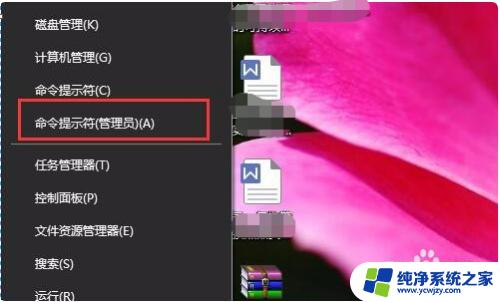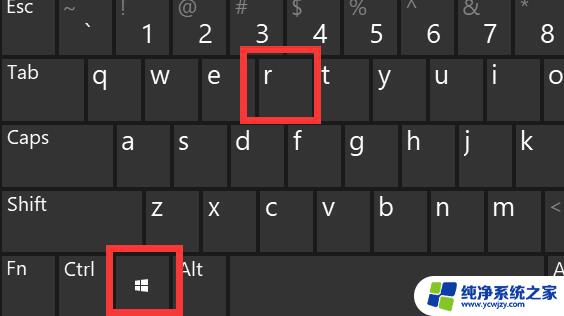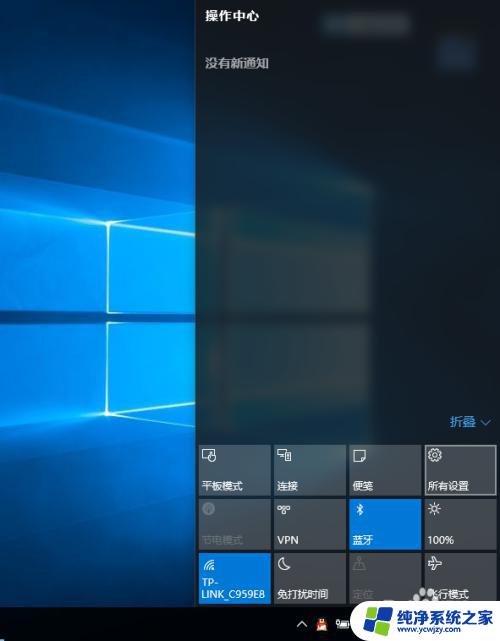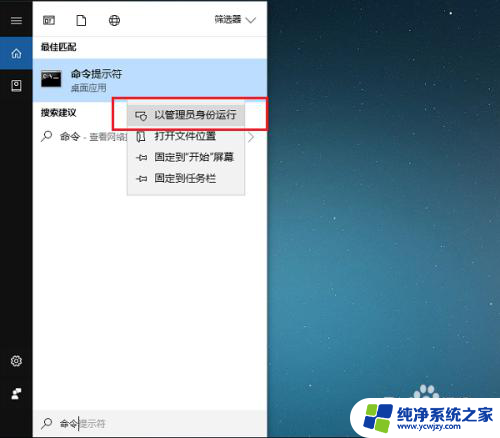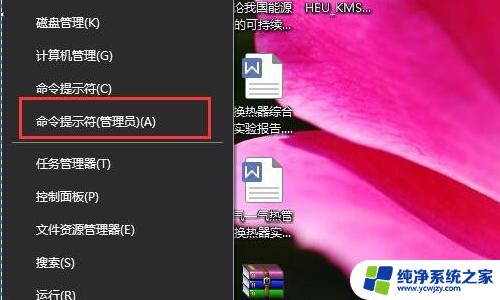win10驱动程序签名在哪 Win10操作系统硬件驱动程序数字签名的启用方法
更新时间:2023-09-17 09:42:06作者:yang
win10驱动程序签名在哪,在Win10操作系统中,硬件驱动程序的数字签名起着非常重要的作用,数字签名是为了验证驱动程序的真实性和完整性,保证其没有被篡改或感染病毒等恶意代码。在Win10中,我们应该如何启用硬件驱动程序的数字签名呢?接下来我们将详细介绍Win10驱动程序签名的位置以及启用方法,帮助您更好地理解和运用这一功能。
具体步骤:
1.启动Windows 10,点击任务栏"本地组策略编辑器"按钮
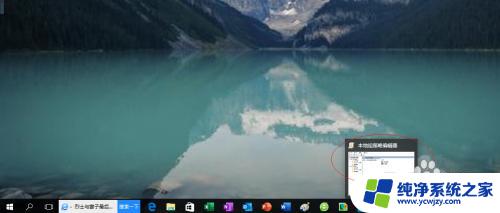
2.展开左侧文件夹树形目录结构
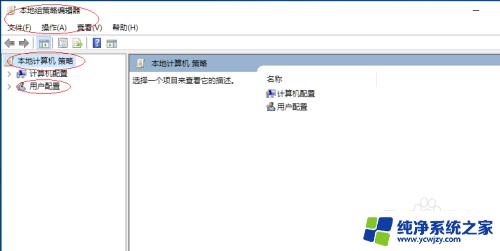
3.选择"用户配置→管理模板→系统→驱动程序安装"文件夹
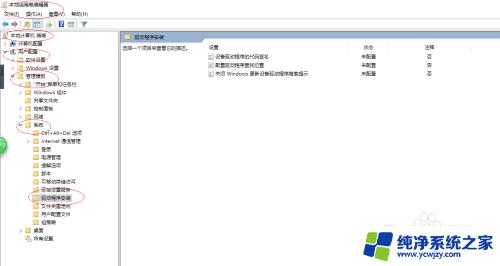
4.鼠标右击"设备驱动程序的代码签名"图标,选择"编辑"项
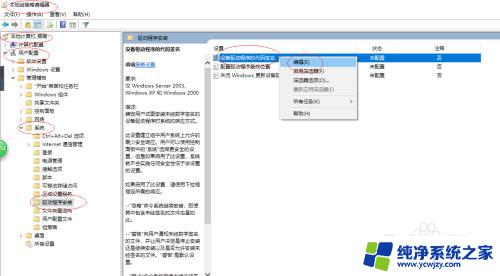
5.勾选"已启用"单选框
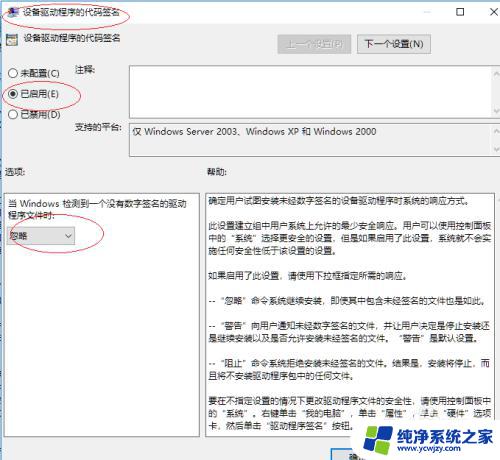
6.点击选项文本框向下箭头,选择"警告"项
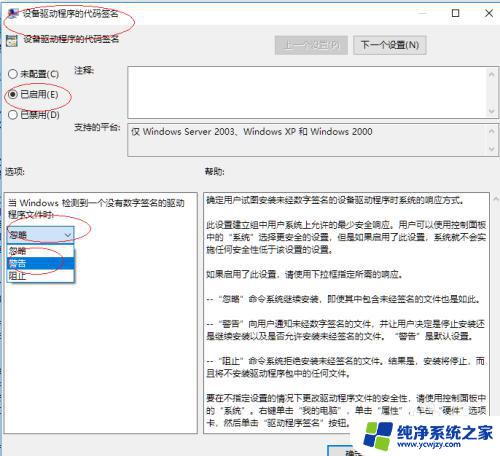
7.完成启用硬件驱动程序数字签名的操作,本例到此希望对大家能有所帮助
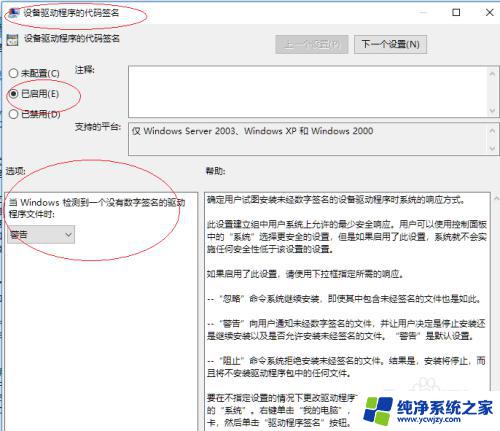
以上是win10驱动程序签名的解决方法,如果你也遇到了同样的问题,可以尝试按照本文提供的方法解决,希望能对你有所帮助。